excel中制作年度员工考核表的方法
发布时间:2017-05-03 11:19
相关话题
年度员工考核表,主要记录员工个人年度的出勤量、工作能力、工作态度、综合各方面的进行排名,按排名的高低,获得相应的奖金。今天,小编就教大家在Excel中制作年度员工考核表的方法。##Excel中制作年度员工考核表的步骤如下:
首先第一步需要【合并单元格】,选择单元格【A1-H1】,点击工具栏上合并及居中按钮完成合并即可。
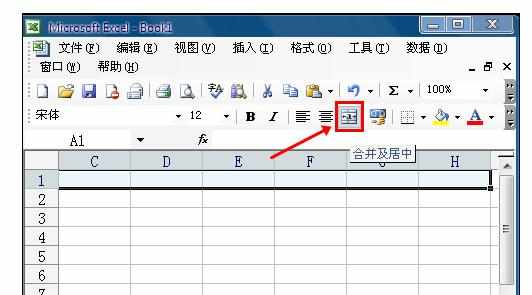
在【A1-H1】已完成合并的单元格中,输入表头文字。
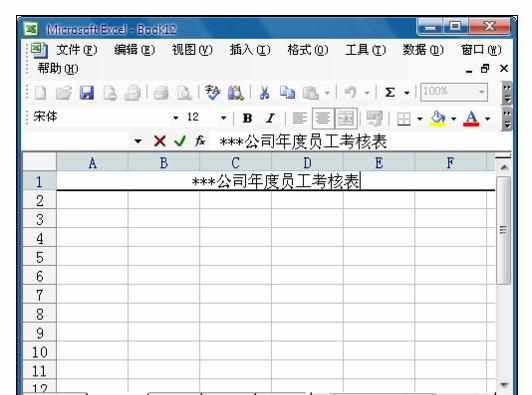
接下来在A2单元格里,输入【员工编号】B2单元格输入【员工姓名】分类在C2-H2单元格里输入相应的文字。
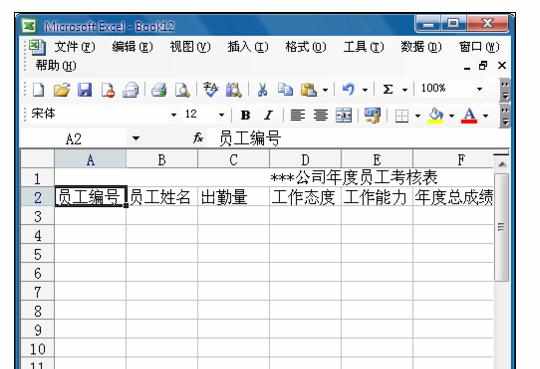
在输入文字的单元格里,选中需要加边框的单元格,右击【设置单元格格式】。
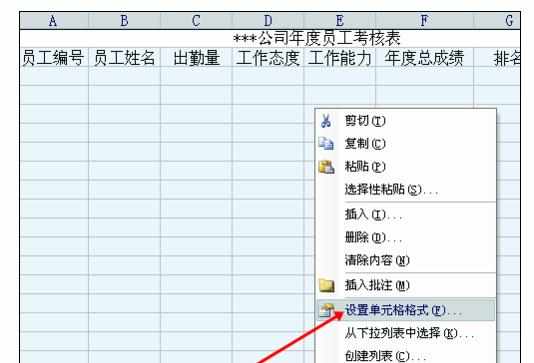
在【设置单元格格式】进入【边框】页面,设置外边框,和内部边框。点击确定,即完成表格的制作。
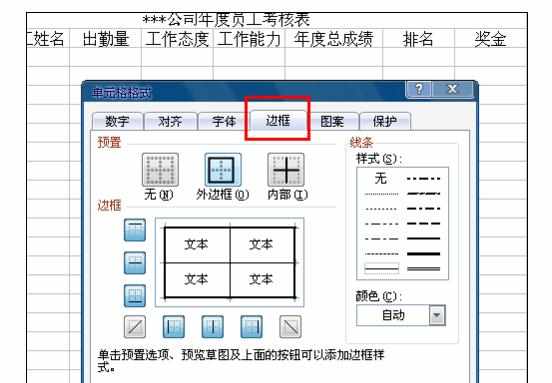

excel中制作年度员工考核表的方法的评论条评论